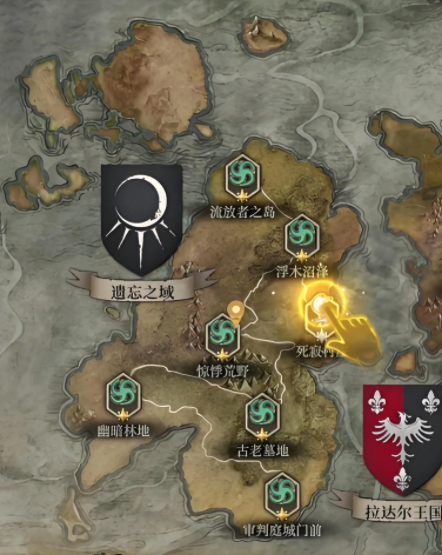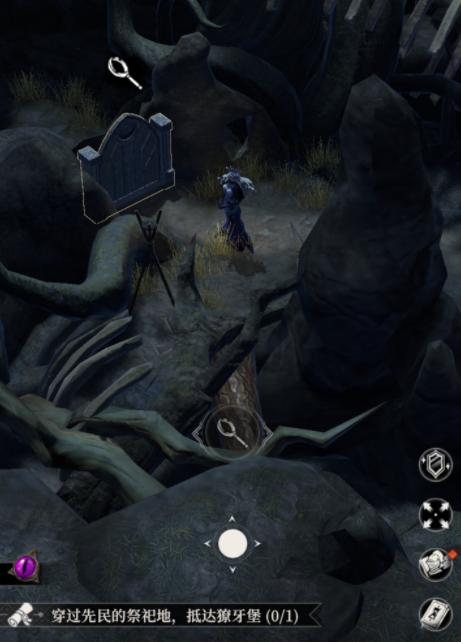地下城堡4隐村全流程攻略
时间:2025-09-21 | 作者: | 阅读:255地下城堡4隐村全流程攻略?相信很多用户还不了解地下城堡4隐村门怎么开,下面由心愿游戏小编为您带来这方面的答案,一起来看看!
隐村是游戏里相对比较隐蔽的一个位置,想要找到这里玩家就需要去暗火幽谷,在右下角这里可以看到有一个山洞入口,在入口这里还会有155级左右的精英守卫,玩家只有击败这个守卫之后才能进入到隐村,玩家可以先通过地图传送到暗火幽谷,接着沿着这个位置一直向右下角区域探索,在这里能看到有一片大量的藤蔓,在藤蔓背后可以看到有通道的入口,玩家在进入之前需要先把把手入口的怪物击败,想要击败这些等级较高的怪物,玩家自身的整体队伍等级,也需要大于155级,同时还需要去携带一些攻速较高的武器,这样才能对抗这些带有回血特性的怪物。
想要快速的击败这些怪物,建议玩家选择火属性的装备,同时还需要准备寒霜药剂或者是燃烧弹,这样能给对方带来持续不断的攻击,在进入洞口之前,周围还会有着大量的小怪群体,玩家可以先攻击周围的小怪,这样玩家也可以获得一些青铜钥匙,这些小怪也对火属性有着较低的抵抗力,玩家可以借助这些火属性的装备和技能快速清场,接着还需要在游戏里完成水渠的解谜,在墙面会有水流图腾,玩家需要根据图腾把4个齿轮调节成垂直向下,水平向右以及漩涡逆时针和分流交汇的状态,调节完成之后就可以进入到神庙区域。
接着在神庙这里和boss对战,守卫会有护盾防护,玩家需要借助一些火属性的攻击方式击破对方的护盾,想要击败对方还需要释放眩晕,并且分散队伍里的成员站位,可以选择让坦克角色贴墙攻击,然后其他的角色处在较远的位置进行扇形攻击,等对方的护盾被破除之后就可以上前猛烈输出。
来源:https://www.wandoujia.com/apps/8399166/4259893324949929267.html
免责声明:文中图文均来自网络,如有侵权请联系删除,心愿游戏发布此文仅为传递信息,不代表心愿游戏认同其观点或证实其描述。
相关文章
更多-

- 《地下城堡4:骑士与破碎编年史》夜魅天赋加点攻略
- 时间:2025-09-29
-
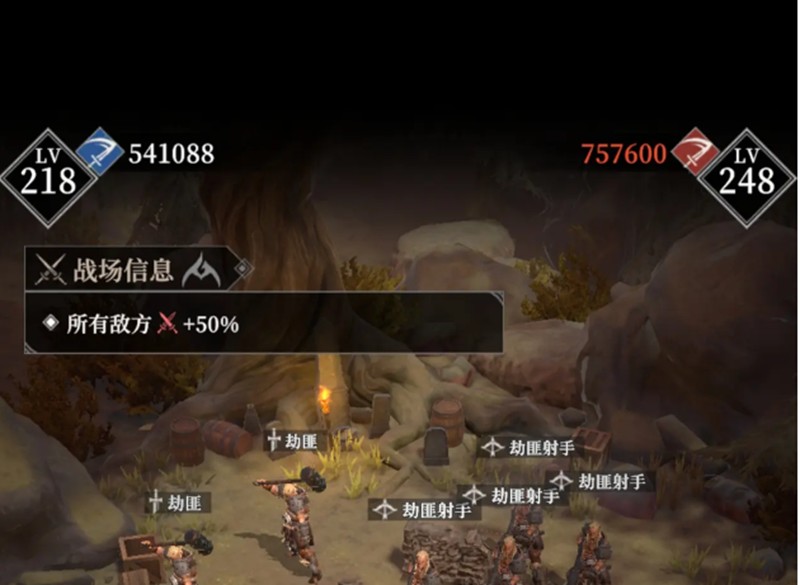
- 《地下城堡4:骑士与破碎编年史》迅矢技能介绍
- 时间:2025-09-27
-

- 《地下城堡4:骑士与破碎编年史》夜魅技能介绍
- 时间:2025-09-27
-
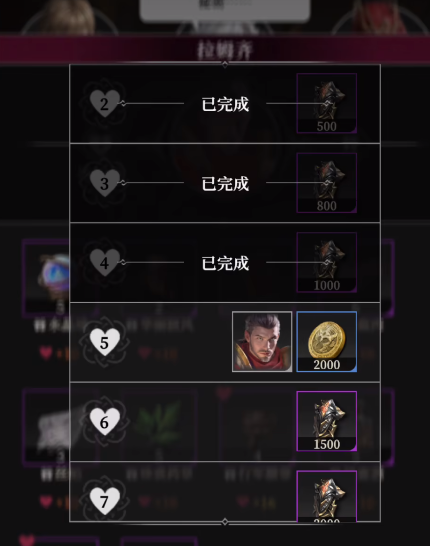
- 《地下城堡4:骑士与破碎编年史》金币获取攻略
- 时间:2025-09-27
-

- 地下城堡4回廊副本攻略
- 时间:2025-09-27
-

- 地下城堡4酒馆声望等级查看方法
- 时间:2025-09-27
-
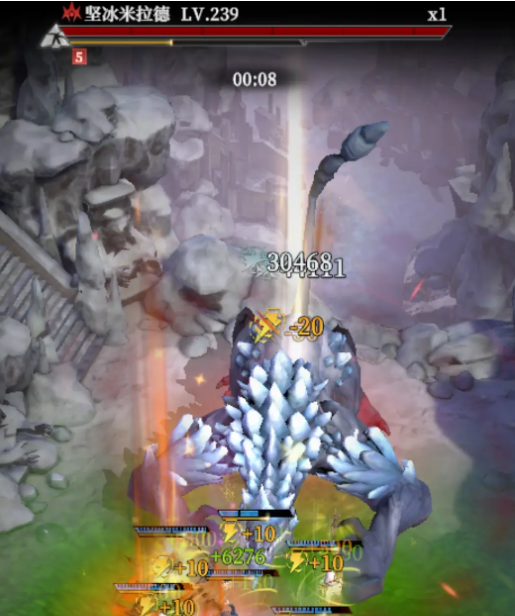
- 地下城堡4阴魂大厅打法攻略
- 时间:2025-09-27
-
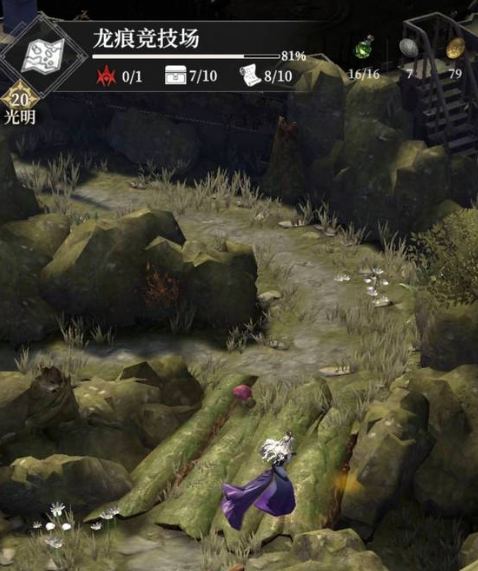
- 地下城堡4龙痕竞技场徽记作用一览
- 时间:2025-09-27
大家都在玩
热门话题
大家都在看
更多-

- 抖音手机版怎么定时发布视频?手机版定时发布视频如何取消?
- 时间:2025-10-09
-

- 小红书如何设置定时发布作品功能?定时发布作品功能怎么关闭?
- 时间:2025-10-09
-

- 快手发布产品的规则是什么?发布产品违反规则会怎样?
- 时间:2025-10-09
-

- 如何在快手发布产品?在快手发布产品违规吗?
- 时间:2025-10-09
-

- 自媒体矩阵50个实名怎么弄出来?矩阵怎么开通?
- 时间:2025-10-09
-

- 为什么我的视频号没有私信功能?视频号私信功能如何打开权限设置?
- 时间:2025-10-09
-

- 抖音如何锁屏播放直播?直播如何进入视听模式?
- 时间:2025-10-09
-

- 下一站江湖2怎么拜师太初剑宗
- 时间:2025-10-09